前言:
在当今数据驱动的时代,掌握数据库技术已成为开发者必备的核心技能。作为全球最受欢迎的开源关系型数据库,MySQL承载着淘宝双十一每秒50万次的交易请求,支撑着Facebook百亿级的数据存储,更是无数互联网企业的数据基石。本系列教程将从零开始,带您开启MySQL的探索之旅。
《基础篇·安装》作为系列首章,将为您扫清学习道路上的第一个障碍。 
目录
前言:
一、MySQL的安装与初始化
1.1 Centos操作系统下的安装流程
1.11 查看当前服务器是否已经部署了MySQL服务
#1. 获取mysql官方yum源
#对比前后yum源
#安装yum源
#对比前后yum源
#安装mysql服务
#查看配置文件
#启动服务
#查看启动服务
1.13 MySQL的简单配置与登陆
常规登录
通过日志查看密码:
若不存在日志的话:可能是不用输入密码直接回车就能直接登录进去
倘若还不行就修改mysql的配置文件:
简单配置
1.2Ubuntu操作系统下的安装流程
1、更新系统的软件包列表
2、安装MySQL
3、检查MySQL服务是否启动,若没有启动手动启动
4、登录MySQL(默认安装之后不需要密码就可登录)
总结:
一、MySQL的安装与初始化
1.1 Centos操作系统下的安装流程
1.11 查看当前服务器是否已经部署了MySQL服务
如果查询的结果已安装,那就不用看接下了的步骤了。
ps ajx |grep mysql
这是本人服务器上已经安装了的截图

1.12 正式安装流程
#1. 获取mysql官方yum源
官方安装MySQL的yum源
注意选择的版本,本文选择安装的版本是MySQL5.7,在网页如果看不清版本号,可以转入源代码界面选择。
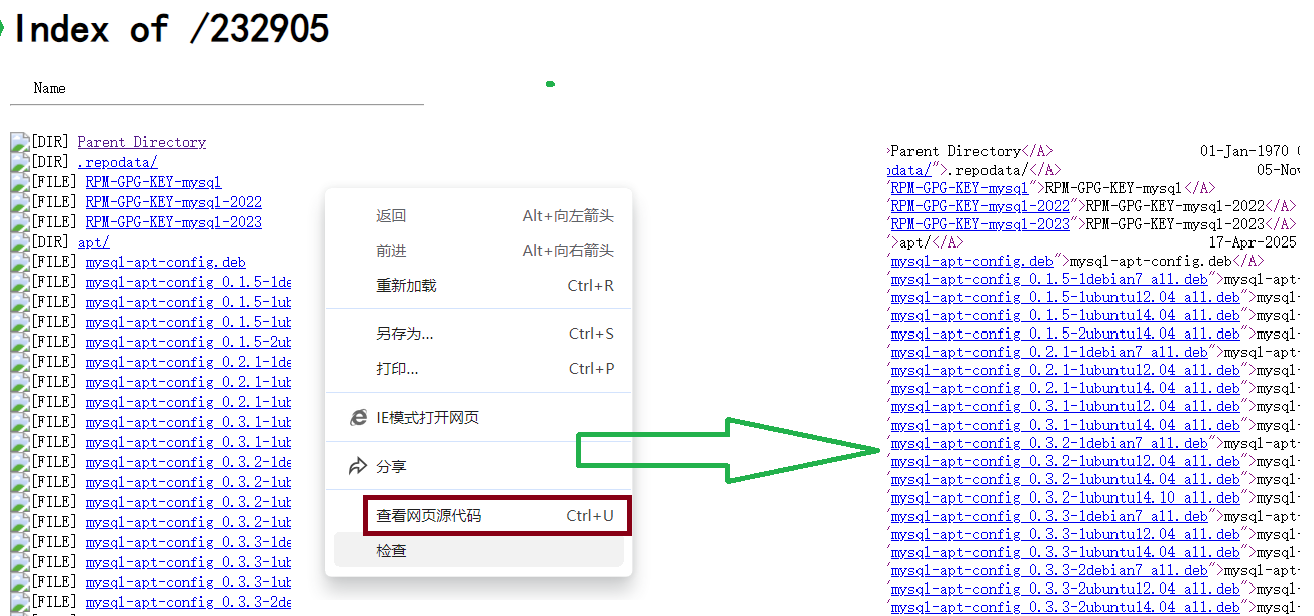
大家也可以直接选择下面我的安装的版本,它是57系列的最后一个发行版。

通过rz指令将本地文件上传到Linux服务器中
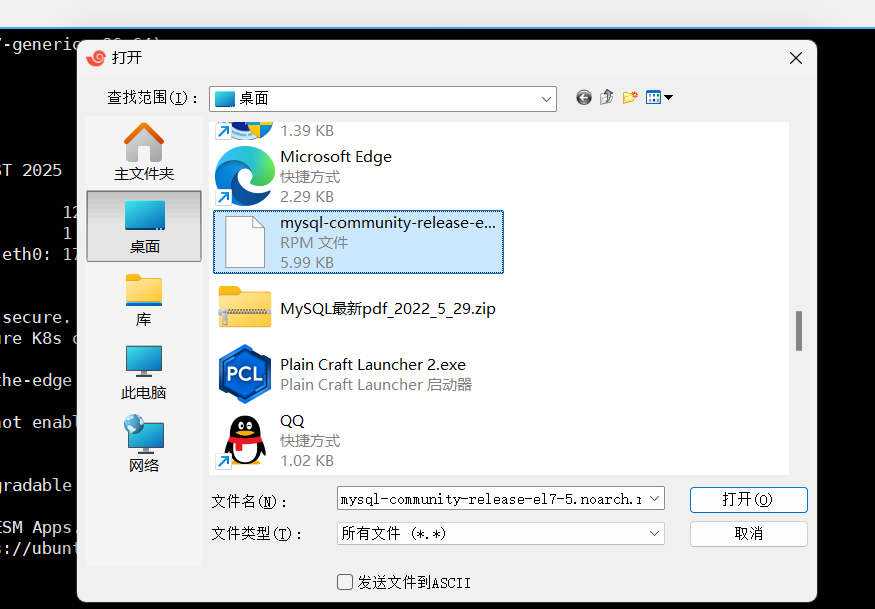
#对比前后yum源
查看当前的yum源
ls /etc/yum.repos.d/ -al
#安装yum源
sudo rpm -Uvh 下载到的rpm包
#对比前后yum源
可以再次执行查看yum源操作,判断yum安装是否成功

#安装mysql服务
sudo yum install -y mysql-community-server
安装的时候,会弹出安装几个不同程序,它们都是MySQL的相关工具
Installing : mysql-community-common-5.7.33-1.el7.x86_64 #公共模块
Installing : mysql-community-libs-5.7.33-1.el7.x86_64 #库
Installing : mysql-community-client-5.7.33-1.el7.x86_64 #客户端
Installing : mysql-community-server-5.7.33-1.el7.x86_64 #服务器
#查看配置文件
这一步的主要目的是判断安装是否成功
ls /etc/my.cnf //查看MySQL的配置文件
sudo ls /var/lib/mysql //这里存放的是数据库的文件
#启动服务
systemctl start mysqld.service
#查看启动服务
ps axj |grep mysql
至此我们的安装MySQL服务的步骤已经全部完成了,但是接下来我们还需要对我们的MySQL进行配置与登陆
1.13 MySQL的简单配置与登陆
常规登录
登录语法:
mysql -uroot -p
此时发现需要输密码: ⾸次安装成功,密码可能为以下几种情况:
MySQL把root⽤⼾的默认密码保存在临时⽇志中
通过日志查看密码:
grep 'temporary password' /var/log/mysqld.log
当然由于我的服务器配置不为CentOS,所以无法演示了。
若不存在日志的话:可能是不用输入密码直接回车就能直接登录进去
倘若还不行就修改mysql的配置文件:
vim /etc/my.cnf #打开mysql配置文件
#在最后一栏配置加入选项:
skip-grand-tables #跳过密码认证
重启mysql服务或者先关闭服务再开启,使配置文件生效:
1 systemctl restart mysqld #重启
#或者先关闭在开启
1 systemctl stop mysqld
2 systemctl start mysqld
# 再打开就直接回车即可进入
3 mysql -uroot -p #-u后面加用户
简单配置
同样在 /etc/my.cnf文件中设置 添加如下选项(设置端口、编码方式和引擎):
port=3306 #服务端口号
datadir=/var/lib/mysql #数据存储路径
socket=/var/lib/mysql/mysql.sock #Socket文件
symbolic-links=0 #禁用通过符号链接访问外部目录,提高安全
log-error=/var/log/mysqld.log
pid-file=/var/run/mysqld/mysqld.pid #日志的位置
character-set-server=utf8 #字符集规范
default-storage-engine=innodb #存储引擎配置
这些选项可以直接复制到配置文件当中,但是不要带上中文。
1.2Ubuntu操作系统下的安装流程
1、更新系统的软件包列表
sudo apt-get update
2、安装MySQL
sudo apt-get install mysql-server
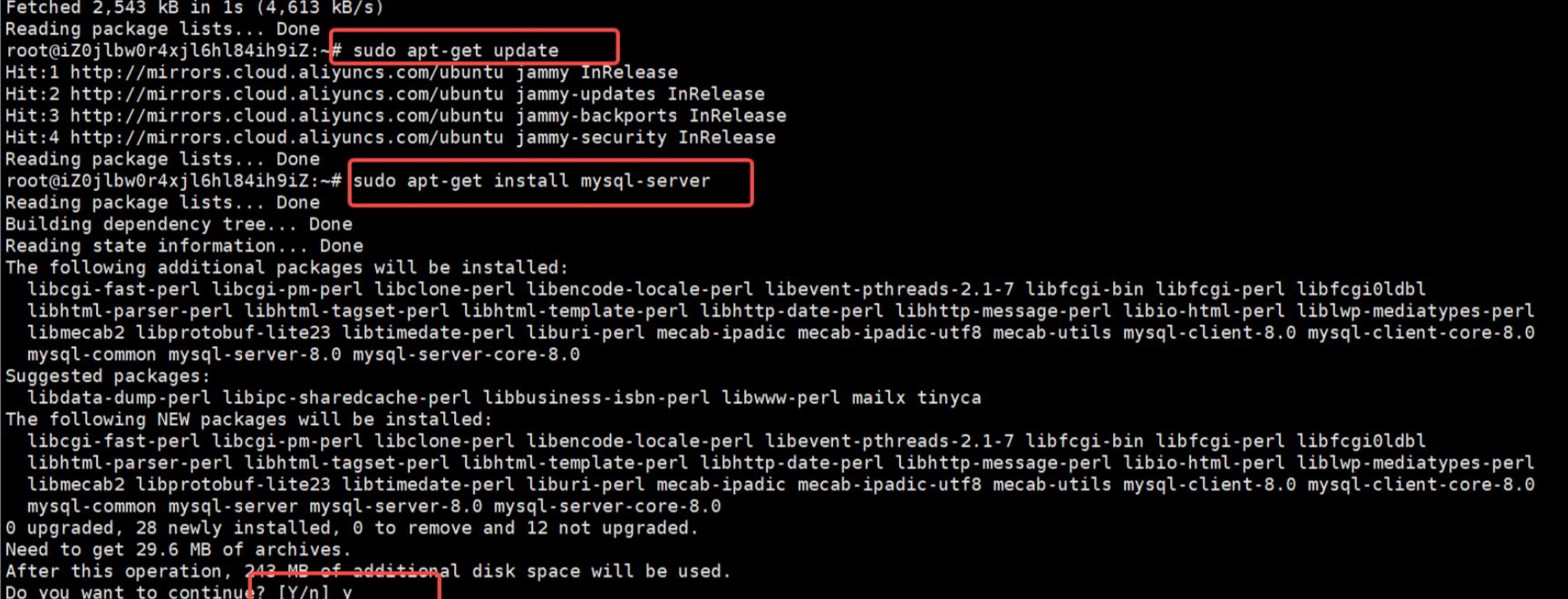
3、检查MySQL服务是否启动,若没有启动手动启动
ps axj | grep mysql #检查指令

若没有启动,则执行下面指令:
sudo service mysql start
4、登录MySQL(默认安装之后不需要密码就可登录)
直接执行下面的指令
sudo mysql
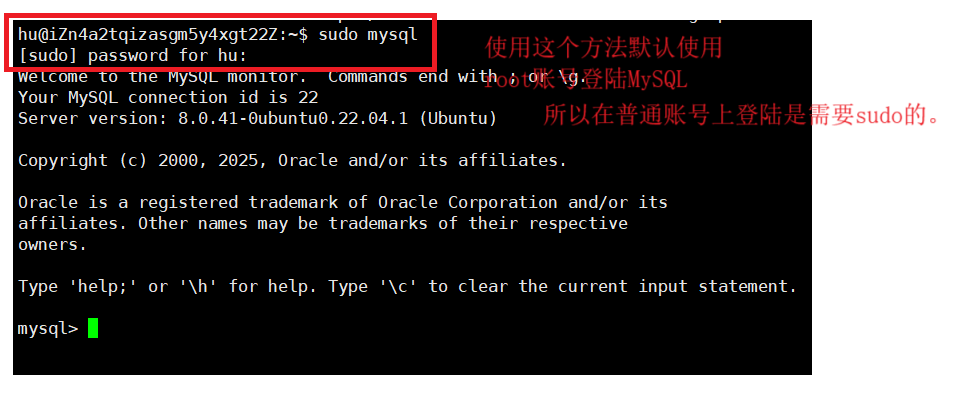
当然关于MySQL的账号管理我会在后面,专门有篇博客介绍,这里主要是安装与登陆。
总结:
经过对CentOS与Ubuntu两大主流Linux发行版的MySQL安装详解,我们已掌握在不同环境下构建数据库服务的核心方法,但这仅仅是数据库征途的起点,在下期我们将会了解MySQL的第一个重要概念—数据库。我们下期见,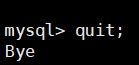

 网硕互联帮助中心
网硕互联帮助中心






评论前必须登录!
注册